Вы купили Nintendo Switch? Вот что нужно сделать сразу
Nintendo Switch - инновационная игровая консоль-гибрид. Ее не только можно подключить к телевизору, она также мгновенно превращается в портативную игровую систему с экраном 6,2 дюйма, и вы можете играть в дороге, что очень удобно для тех, кто много путешествует. Портативность и локальный мультиплеер - вне конкуренции, поэтому для многих эта консоль является оптимальным выбором.
1) Настройте качественное изображение
Когда вы настраиваете консоль Switch, вступают в игру некоторые дополнительные настройки изображения. Выберите Системные настройки, затем Настройки телевизора, затем диапазон RGB, и вы можете выбрать между ограниченным и полным диапазоном RGB.
Выбор последнего варианта должен улучшить визуальные эффекты на телевизорах, которые поддерживают режим полного диапазона RGB (а также большинство компьютерных мониторов).

2) Увеличьте время работы от батарей
Аккумулятор консоли коммутатора может работать дольше, если его настроить. Некоторые трюки: включите режим полета (нажмите и удерживайте кнопку Home), затемните яркость (Яркость экрана в настройках системы), и выключите функции вибрации контроллера (Контроллеры и датчики в настройках системы).
3) Делайте скриншоты
Делайте скриншоты ваших подвигов, чтобы поделиться ими с друзьями и в интернете. Это легко сделать на консоли: просто нажмите кнопку в нижней части левой Joy-Con, которая является специальной кнопкой создания скриншота (сохраняет изображение). Нажмите и удерживайте кнопку, чтобы записать видеоклип продолжительностью до 30 секунд.

4) Смените аватар аккаунта
Вас попросят настроить аккаунт (или войти в учетную запись), когда вы впервые включите Nintendo, но вы также можете внести в него изменения. Коснитесь значка в левом верхнем углу главного экрана, чтобы перейти на страницу профиля, затем выберите Настройки пользователя и Изменить значок, чтобы изменить внешний вид. Вы сможете выбрать из множества персонажей Nintendo или создать новый Mii.
5) Поставьте карту памяти
Внутреннее пространство для хранения на вашем коммутаторе Nintendo довольно быстро закончится — некоторые игры слишком велики, чтобы их можно было установить без карты, поэтому возьмите карту microSD, microSDHC или microSDXC с таким объемом памяти, который вы можете себе позволить. Ищите классификацию UHS-I (Ultra High Speed Phase I) и скорость считывания не менее 60-95 МБ/с (чем выше, тем лучше).

6) Модернизируйте
Joy-Cons, которые поставляются вместе со Switch, удобны, но вы можете сделать их еще лучше, если, конечно, у вас еще остались наличные деньги. Joy-Con Charging Grip будет заряжать устройство в то время, когда вы играете, а Pro Controller дает вам более традиционный вариант пульта, к которому вы, возможно, уже привыкли на других консолях.

Консоль с черным или цветным контроллером Joy-Con.
Каждый Joy-Con оснащен полным набором кнопок и может выступать в качестве самостоятельного контроллера. Каждый контроллер оснащен акселерометром, гироскопом, а также поддерживает функцию вибрации HD.
7) Подключение к Nintendo онлайн
Nintendo Switch Online уже полностью работает: облачные хранения, классические игры NES и многопользовательская онлайн-игра, также есть 7-дневная бесплатная пробная версия. Выберите Управление подписками (Параметры системы), и вы сможете зарегистрироваться в службе Switch online.

Игровая консоль поддерживает Amiibo и многопользовательскую локальную/онлайн игру на 8 человек.
8) Смените тему интерфейса
Особо много вы не поменяете, но вы можете выбрать темный, а не светлый режим, который может больше нравиться вашим глазам (это, вероятно, также экономит вам время автономной работы). Для переключения между режимами интерфейса на устройстве перейдите в Системные настройки, а затем Темы, и сможете выбрать между основным белым и основным черным.
9) Порт соединения USB-C
Благодаря магии USB-C вы можете использовать порт зарядки в нижней части переключателя Nintendo, чтобы получить больше, чем зарядка. Вы можете подключить сюда некоторые наушники USB-C, вы не хотите использовать 3,5-мм аудиоразъем, или подключить клавиатуру USB-C.
10) Думайте о детях
Если вы позволяете детям свободно играть на консоли Nintendo, убедитесь, что за ними присмотрят, когда вы поворачиваетесь спиной. Перейдите в раздел Родительский контроль в Системных настройках, чтобы ограничить приложения по возрастному рейтингу, или установите сопутствующее приложение для Android или iOS. Эти приложения позволяют устанавливать ограничения по времени, видеть, что они делали на консоли, и многое другое.


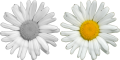



Приставка, я и не мечтаю
🐞🐞🐞🐞🐞🐞